In questo articolo imparerai come sincronizzare la webmail di Webnode con l'applicazione Posta su Windows 10. Le impostazioni che utilizziamo in questo tutorial sono valide per quasi tutti gli altri client di posta e possono essere utilizzate anche per le versioni precedenti di Outlook. Puoi trovare maggiori informazioni su come configurare la tua webmail con altri client nella nostra apposita sezione Servizi e-mail.
Prima di sincronizzare un account e-mail, dovrai crearne uno con il sistema di webmail di Webnode.
IMPORTANTE: Per impostare correttamente un account webmail, è necessario conoscere in quale mailserver l'account è collocato. Questa informazione è inclusa nel messaggio che hai ricevuto via e-mail dopo aver creato la webmail. Controllando la mail ricevuta, potrai verificare in quale mailserver l'account è collocato mail1.webnode.com, mail2.webnode.com o mail3.webnode.com. Puoi anche contattarci qui.
Di seguito una schermata dell'e-mail che viene inviata dopo aver creato l'account e-mail:
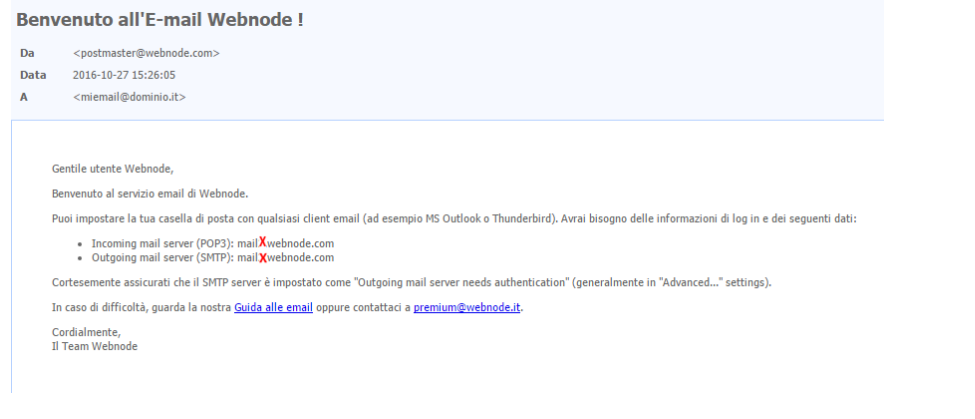
Adesso potrai configurare la tua webmail nell'applicazione Posta:
1. Apri l'applicazione Posta e clicca su Account in alto a sinistra e poi su Aggiungi account.
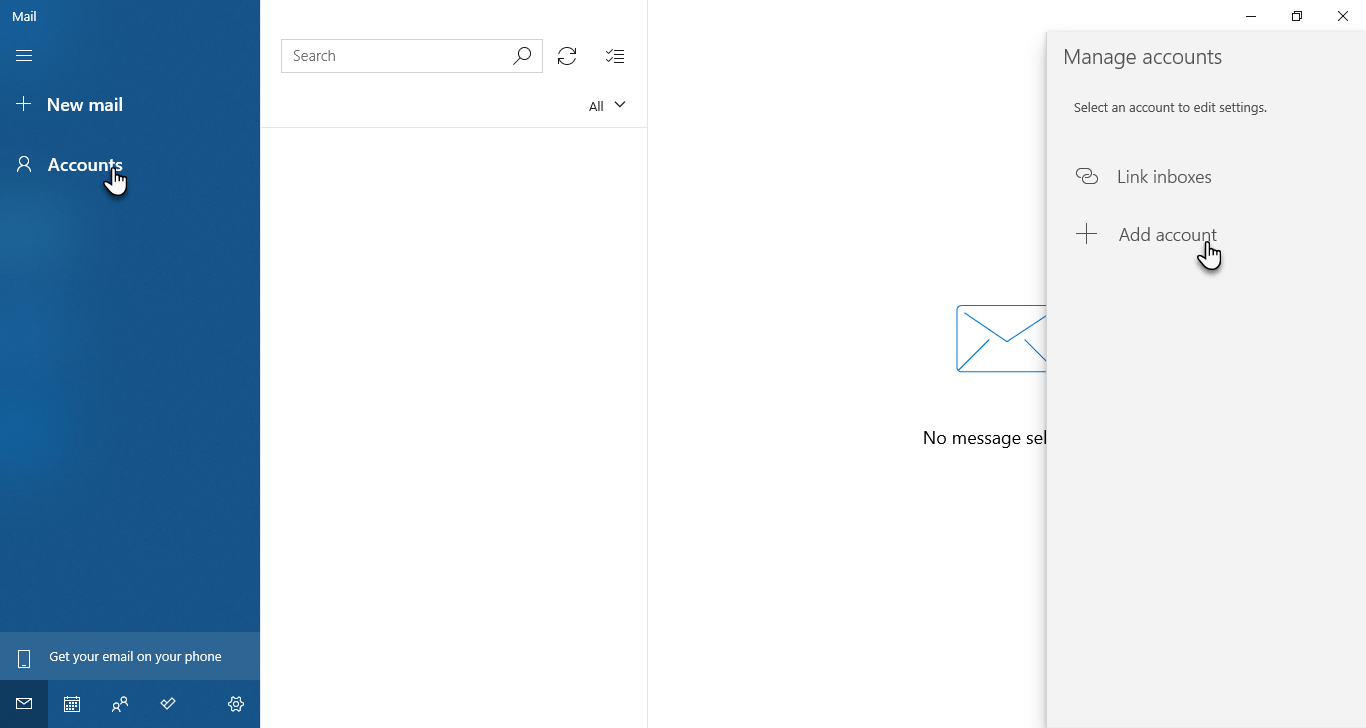
2. Successivamente, seleziona Configurazione avanzata.
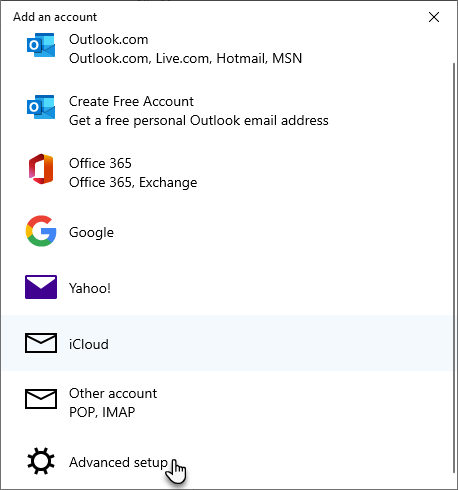
3. Adesso clicca su email internet
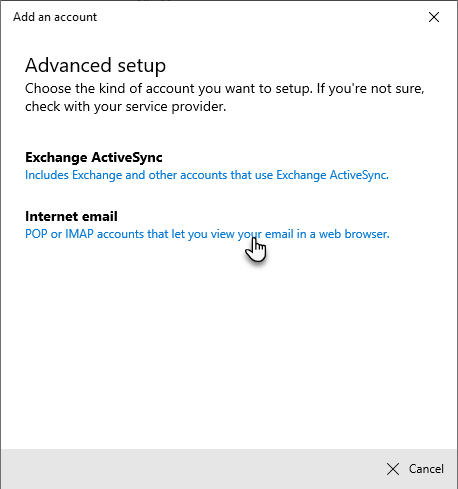
4. Compila qui le informazioni richieste e scegli il tipo di account.
Indirizzo e-mail: inserisci qui l'indirizzo e-mail di registrazione.
Nome utente: inserisci l'indirizzo del tuo account e-mail, quindi ad esempio "mioindirizzo@dominio.it".
Password: inserisci la password di questo account e-mail. Potrai cambiarla secondo le istruzioni Come cambiare la password del tuo account e-mail (webmail).
Nome account: sotto questo nome vedrai il tuo account all'interno dell'applicazione Posta.
Invia messaggi utilizzando questo nome: questo nome verrà visualizzato dai destinatari a cui invii le e-mail.
Server di posta in arrivo: qui, inserisci mail1.webnode.com o mail2.webnode.com a seconda del server che ti è stato assegnato (vedi le informazioni nelle istruzioni sopra).
Tipo di account: seleziona POP3 o IMAP4. Imparerai la differenza tra un account POP e IMAP alla fine di questa guida.
Server di posta in uscita (SMTP): Qui inserisci mail1.webnode.com o mail2.webnode.com a seconda del server che ti è stato assegnato (vedi le informazioni nelle istruzioni sopra).
Conferma cliccando su Accedi.
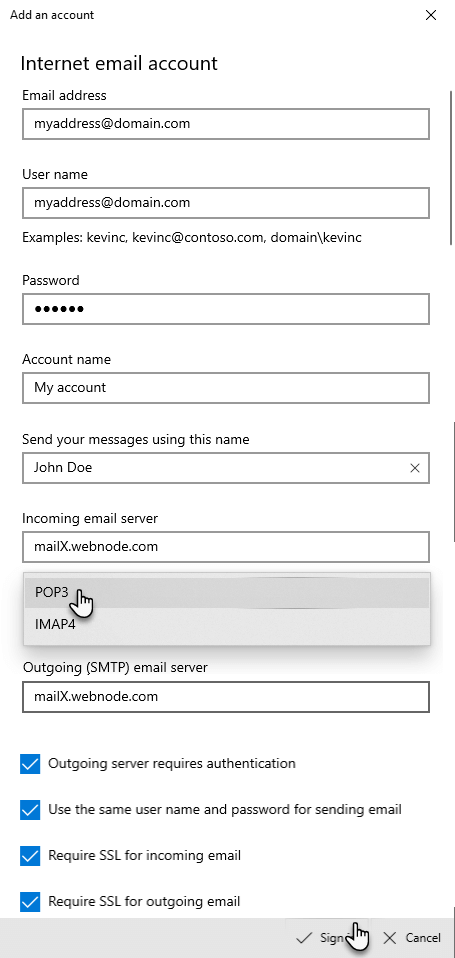
5. Quando la configurazione è terminata, apparirà una finestra con la scritta Fatto.
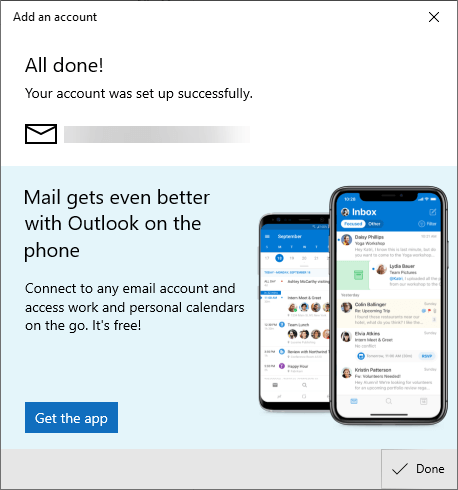
6. Puoi verificare che le impostazioni siano corrette controllando che non venga visualizzato alcun messaggio di errore nel tuo account.
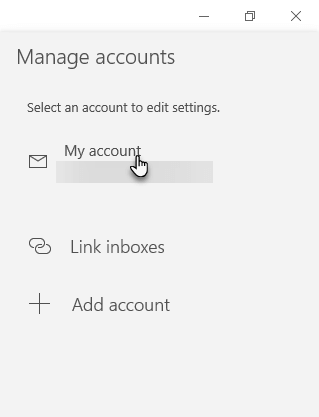
Potrai anche Accedere alla webmail dal nostro portale.
SUGGERIMENTO:
1. Che differenza c'è tra un account POP e IMAP?
In entrambi i casi si tratta di un protocollo di posta in arrivo, che permette al client e-mail di amministrare la posta in arrivo, la quale viene salvata nel server di posta.
Quando si utilizza POP (POP3), i messaggi vengono scaricati nel tuo dispositivo. Ciò significa che i messaggi verranno eliminati dal server di posta e non sarai in grado di consultarli in altri dispositivi o in altri client e-mail. Il vantaggio di un account POP consiste nella possibilità di consultare i messaggi da computer anche quando non si è collegati a Internet. Il protocollo POP è ideale quando la connessione Internet è insufficiente o troppo lenta, oppure quando si utilizza un solo dispositivo per gestire la posta.
A differenza di POP, il protocollo IMAP visualizza i messaggi presenti sul server in tempo reale. Le modifiche apportate in un dispositivo verranno riflesse su altri dispositivi o su altri client e-mail. Ad esempio, se elimini un messaggio di posta in arrivo nel tuo cellulare, questa azione si manifesterà in qualsiasi altro dispositivo che stai utilizzando, proprio come nell'interfaccia della webmail. Inoltre, vedrai tutti i messaggi inviati da altri dispositivi. Ricordati che IMAP richiede una connessione Internet ininterrotta.
Se sei spesso in viaggio o desideri accedere alla casella di posta da diversi dispositivi mobili o computer, IMAP è una soluzione ideale.
2. Non riesci a configurare la webmail nel tuo client e-mail?
Il nostro supporto ti aiuterà a configurare la webmail correttamente. Facci sapere quale account email (webmail) desideri impostare e quale client e-mail stai utilizzando. Contattaci idealmente tramite questo formulario, accessibile dall'amministrazione del tuo account Webnode. Per rendere il nostro supporto più rapido ed efficace, allega qualche schermata delle impostazioni attuali della webmail nel tuo client e-mail (soprattutto l'impostazione dei server e delle porte). Se ricevi un messaggio di errore, inviaci una schermata anche di questo messaggio.